如何使用 Cloneit 應用程序為 Android 複製數據?
如果您有一台新的 Android 設備,並且想將您的重要內容和應用程序從舊智能手機轉移到新智能手機,那麼您可以使用 Cloneit 應用程序的幫助。 該應用程序也稱為“CLONEit”,可用於在幾秒鐘內以無線方式在 Android 設備之間移動所有重要內容。 這使得 Cloneit 成為從一台 Android 設備遷移到另一台的最佳解決方案之一。 在這篇文章中,我們將教您 Cloneit Android 的功能以及如果您正在尋找適用於 iPhone 的 Cloneit 該怎麼做。
第 1 部分:使用 Cloneit 應用將所有數據克隆到 Android
由 SuperTools Corporation 開發的 Cloneit 應用程序被全球數百萬人用於從一台 Android 設備轉移到另一台。 Cloneit Android 應用程序是免費提供的,可以從此處的 Play 商店安裝到您的 Android 手機上。 與運行 Android 2.2 及更高版本的所有設備兼容,它需要 WiFi 直連(熱點)的幫助才能將選定的內容從一台設備移動到另一台設備。
Cloneit 下載地址:https://play.google.com/store/apps/details?id=com.lenovo.anyshare.cloneit
使用 Cloneit 應用程序,您可以傳輸消息、應用程序數據、照片、書籤、保存的密碼、瀏覽器歷史記錄、日曆、筆記等等。 數據傳輸以每秒 20 MB 的速度執行,幾乎是藍牙的 2000 倍。 因此,您可以使用 Cloneit 在幾秒鐘內從舊 Android 無縫遷移到新 Android。 您需要做的就是按照這些步驟操作。
1. 首先,在兩台設備上安裝 Cloneit 應用程序。 您可以訪問 Google Play 並在源和目標 Android 設備上下載該應用程序。
2. 開始之前,轉到目標設備上的設置並打開從未知來源安裝。 此外,轉到其輔助功能菜單並打開自動安裝。 這也將讓 Cloneit 在您的新設備上安裝選定的應用程序。
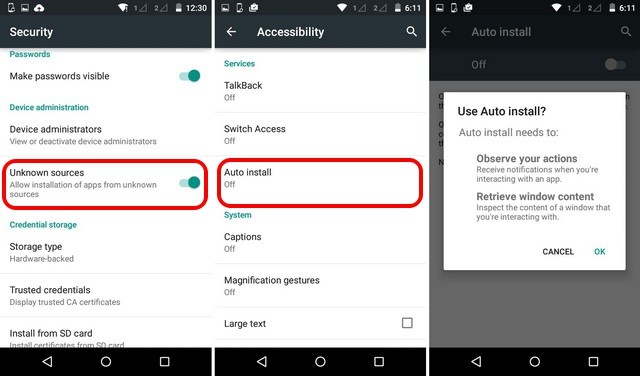
3. 現在,在兩台設備上啟動 Cloneit Android 應用程序。 它將讓您選擇發送者和接收者設備。 源設備將是發送者,而目標設備將是接收者。
4. 點擊源設備上的“Sender”,稍等片刻,該設備將成為熱點。
5. 在目標設備上,您可以查看一個新的 Wifi 網絡(最近創建的熱點)。 只需連接到該網絡。
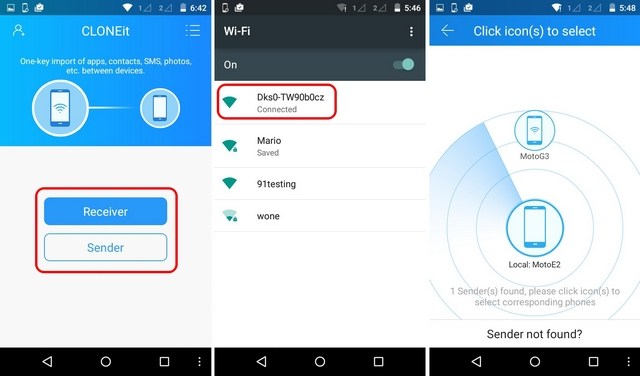
6. 兩台設備連接到同一網絡後,源設備將開始尋找發送者。
7. 您將在目標設備上收到有關連接請求的提示。 點擊“確定”按鈕接受請求。
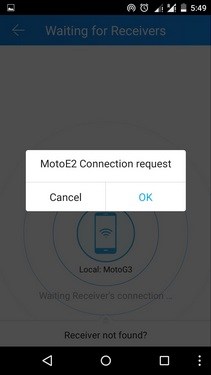
8. 太好了! 現在,這兩個設備都共享一個安全連接。 由於數據將在接收端加載,您可以進行選擇。
9. 選擇您希望使用 Cloneit 應用程序移動的數據類型(聯繫人、應用程序、音樂等),然後點擊“開始”按鈕。
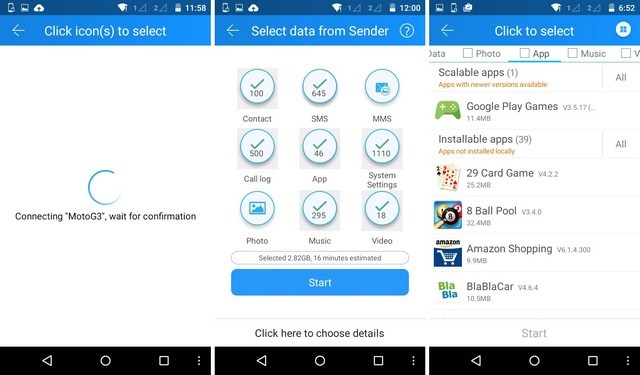
10. 此外,您可以手動選擇要移動的應用程序、媒體文件、設置等類型。
11. 做出選擇後,Cloneit 界面將提供簡要的詳細信息。 現在,只需點擊“開始”按鈕即可開始傳輸。
12. 高枕無憂,因為 Cloneit Android 會將所選內容從您的源移動到目標設備。 確保兩個設備都在熱點範圍附近。
13.一旦數據導入成功完成,您將收到通知。
按照這些簡單的說明,您將能夠使用 Cloneit Android 導入您的數據。 不過,您可能也無法移動某些系統或默認應用程序。 截至目前,Cloneit 僅適用於 Android 到 Android 傳輸。 如果您正在尋找適用於 iPhone 的 Cloneit 應用程序,那麼您可能需要尋找替代方案。
第 2 部分:最佳 Cloneit 替代品:DrFoneTool – 電話轉接
由於沒有適用於 iPhone 的 Cloneit 應用程序,因此您可能必須尋找替代方案。 我們推薦 DrFoneTool – 電話轉接,可用於在幾秒鐘內將您的數據從一台設備傳輸到另一台設備。 它與所有領先的 iOS、Android 和 Windows 設備兼容。 因此,您也可以輕鬆地使用它來執行跨平台傳輸。 該工具提供一鍵式解決方案來移動您的照片、視頻、音樂、通話記錄、聯繫人、消息等內容。

DrFoneTool – 電話轉接
1-單擊電話到電話轉接
- 簡單、快速、安全。
- 在具有不同操作系統的設備之間移動數據,即 iOS 到 Android。
-
支持運行最新 iOS 11 的 iOS 設備

- 傳輸照片、短信、聯繫人、便箋和許多其他文件類型。
- 支持超過 8000 台安卓設備。 適用於所有型號的 iPhone、iPad 和 iPod。
在各種設備之間遷移的一站式解決方案,它可以很容易地用作 Cloneit for iPhone 的替代品。 您可以按照以下步驟使用它:
1. 下載 DrFoneTool – 電話轉移到您的 Windows 或 Mac。 每當您希望移動數據時,請將兩個設備都連接到系統。
2. 檢測到設備後,您也可以啟動 DrFoneTool 工具包。 單擊“切換”選項以打開其專用工具。

3. 如您所見,應用程序將自動檢測您的設備。 它們也將被標記為“源”和“目的地”。 要更改它們的位置,請單擊“翻轉”按鈕。

4. 現在,您可以選擇要傳輸的數據類型。 您可以移動所有重要類型的內容,例如照片、視頻、音樂、聯繫人、消息、日誌等。
5. 選擇要移動的數據類型後,單擊“開始傳輸”按鈕。 要事先擦除目標設備上的所有內容,您也可以單擊“複製前清除數據”選項。

6. 稍等片刻,DrFoneTool 會將數據從您的源傳輸到目標設備。 成功完成後,您將收到通知。
如您所見,使用 DrFoneTool Switch,您可以立即從一台設備移動到另一台設備。 它具有易於使用的界面,並提供一鍵式解決方案,可直接在不同設備之間傳輸數據。 它也可以用作 Cloneit for iPhone 或 Cloneit Android 的理想替代品。 試一試,以零數據丟失遷移到您的新設備。

